Publicitate
Majoritatea oamenilor rulează un Raspberry Pi cu doar un card SD de 8 GB. Dar este suficient acest lucru? Dar dacă ai avea nevoie de mai mult spațiu? Iată cum să faceți mai mult spațiu pe Raspbian, eliminând pachetele nedorite sau adăugând pur și simplu spațiu de stocare.
Utilizați un card microSD mai mare
Prima opțiune pe care ar trebui să o luați în considerare pentru spațiu suplimentar pe Raspberry Pi este o cartelă SD mai mare.
În timp ce 8 GB este în prezent cea mai comună dimensiune a cardului microSD pentru sistemele de operare Pi, sunt disponibile opțiuni mai mari. Veți găsi chiar și câteva distro-uri compatibile Pi care se pot încadra pe carduri SD cu capacitate mai mică.
Cu toate acestea, după ce ai instalat sistemul de operare, tot ce ai mai rămas să te joci este restul cărții. S-ar putea să fie în regulă dacă aveți un card de 64 GB, dar este inutil în linia de bord dacă ați stors sistemul de operare al Raspberry Pi pe un card de 4 GB.
Dar chiar dacă utilizați un card mai mare, spațiul se poate dovedi a fi o problemă. Acest lucru se datorează faptului că scrierea imaginii de disc pe cardul dvs. microSD creează o partiție. Rezultatul este că restul discului nu poate fi folosit dacă nu extindeți sistemul de fișiere. Din fericire, acest lucru este simplu de făcut dacă utilizați un sistem Raspbian (sau bazat pe Raspbian).

În desktopul Raspbian, deschideți meniul și găsiți Preferințe> Raspberry Pi Configuration. Prima opțiune de pe Sistem tab este Extindeți sistemul de fișiere. Faceți clic pe acest lucru, apoi așteptați un moment. Ar trebui să vedeți în curând o casetă de confirmare, așa că faceți clic O.K. Rețineți avertismentul: „Noul spațiu nu va fi disponibil până la repornirea Raspberry Pi.” Pentru a profita de stocarea completă a cardului SD, reporniți.
Dacă preferați să utilizați linia de comandă, între timp, introduceți:
sudo raspi-configÎn meniul rezultat, selectați Extindeți sistemul de fișiere.
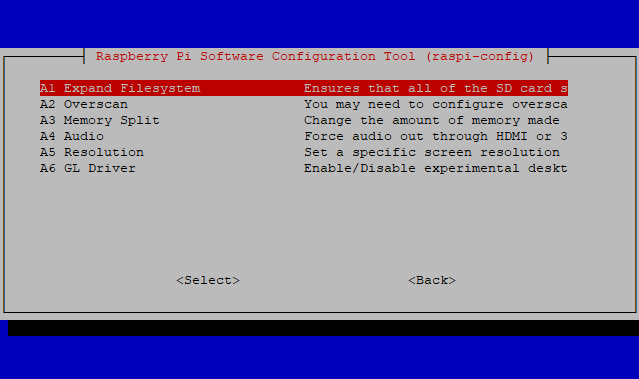
Confirmă alegerea, apoi așteaptă. Veți vedea curând un mesaj care vă informează că „Partiția rădăcină a fost redimensionată.” După repornire, sistemul de fișiere va fi extins pentru a umple partiția, oferindu-vă beneficiul complet al cardului SD depozitare.
Conectați stocarea USB la Raspberry Pi
O altă opțiune pentru a face mai mult spațiu pe Raspberry Pi este să adăugați spațiu de stocare USB. Acest lucru este util în special dacă executați un Raspberry Pi 3, deoarece este posibil și acest lucru instalați sistemul de operare pe USB Cum să crezi zmeura Pi 3 din USBRaspberry Pi este un kit versatil, capabil de o gamă diversă de sarcini. Dar are un defect evident: incapacitatea de a porni de la USB. Până acum, adică. Citeste mai mult .
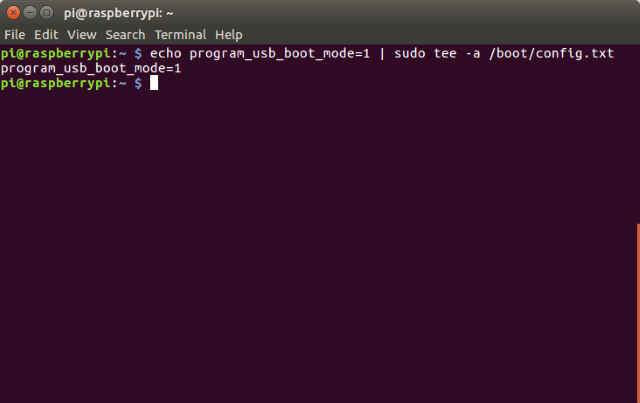
În timp ce extinderea sistemului de fișiere este recomandată indiferent de capacitatea cardului dvs. microSD, acoperirea posibilităților de stocare USB vă va asigura că nu veți rămâne fără spațiu pentru proiectele dvs. Porturile USB de pe Raspberry Pi sunt limitate la USB 2.0 (chiar și pe Raspberry Pi 3B + Cum să decizi dacă ai nevoie de modelul de zmeură Pi 3 B +Cât costă Raspberry Pi 3 B +, ce specificație are și va îmbunătăți proiectele dvs. existente? Citeste mai mult ), dar dispozitivele USB 3.0 pot fi utilizate în continuare - vor fi limitate doar la viteze USB 2.0.

Opțiunile de stocare USB pentru Raspberry Pi sunt simple. Ar putea fi o unitate compactă cu memorie flash sau o unitate HDD externă. S-ar putea să preferi, totuși, să conectezi ceva mai rapid ca o unitate de stare solidă, deși acestea sunt mai puțin durabile. S-ar putea chiar să-ți placă să conectezi o unitate USB DVD la Raspberry Pi!
Orice ai decide, asigură-te doar că dispozitivul extern primește propria sursă de alimentare. Limitele Raspberry Pi înseamnă că, deși ar putea fi suficient de puternic pentru o unitate USB de tip thumb, ea nu va putea să gestioneze în mod independent o unitate DVD sau HDD, deci vor avea nevoie de propria lor putere.
Comutați la o Distro Linux ușoară
Cu cât sistemul de operare este mai mic, cu atât vei avea mai mult spațiu pe Raspberry Pi. Deci are sens să optezi pentru un distro (sau un alt sistem de operare Raspberry Pi-friendly), conceput pentru a ocupa cât mai puțin spațiu posibil.
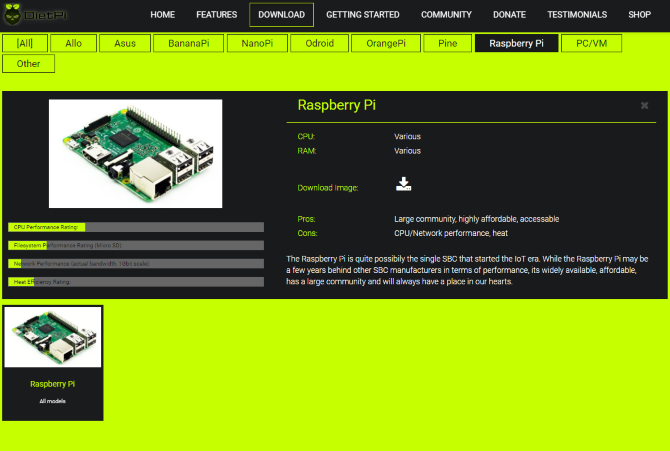
În timp ce mai multe distribuții Linux compacte sunt disponibile pentru desktop-uri, lucrurile stau un pic diferit pentru Raspberry Pi. Alegerea este mai mică și probabil începe cu Raspbian Lite. Aceasta este o versiune mai mică a principalului sistem de operare Raspbian, cu o mare parte a software-ului eliminat. În timp ce principala distrofă Raspbian Stretch are peste 4 GB de descărcat, Raspbian Stretch Lite este de doar 1.2 GB.
Alte opțiuni sunt disponibile, cum ar fi DietPi, care se bazează pe Debian Jessie, și piCore, o versiune pi-centrată a celebrei distro Tiny Core Linux. Lista noastră completă de distrosuri ușoare pentru zmeura Pi 6 sisteme de operare ușoare pentru zmeura dvs. PiTrebuie să eliminați puterea de procesare suplimentară din zmeura Pi? Ar trebui să încercați un sistem de operare ușor. Aceste exemple vă vor începe. Citeste mai mult vă va oferi mai multe informații aici. Ați putea lua în considerare, de asemenea sisteme de operare non-Linux 9 Sisteme de operare Raspberry Pi care nu sunt LinuxCăutați un sistem de operare Raspberry Pi, dar doriți să evitați Linux? Verificați această listă de sisteme de operare non-Linux Raspberry Pi pentru idei. Citeste mai mult dacă spațiul este o îngrijorare anume. RISC OS este un sistem de operare mai vechi Transformați zmeura dvs. într-un computer retro cu sistem de operare RISCRISC OS este un sistem de operare remarcabil lansat în 1987. Astăzi vă arătăm cum și de ce să o executați pe un Raspberry Pi! Citeste mai mult care este deosebit de potrivit pentru instalarea pe Raspberry Pi.
Eliminați pachetele pentru a face spațiu în Raspbian
Dacă nu doriți să comutați distros, aveți un sistem Raspberry Pi bun și funcțional și nu aveți spațiu de stocare USB, aveți o altă opțiune. Cu toate acestea, este puțin mai implicat și înseamnă să dezinstalați software pe care nu intenționați să-l utilizați.
Pentru a verifica cât spațiu este folosit pe cardul SD, utilizați comanda df:
df -hRezultatul va afișa cât de mult este utilizat și disponibil, cu titlul / dev / root. Probabil puteți face mai mult spațiu, așadar aflați cu ce puteți elimina:
dpkg --get-selectionsSau:
dpkg --get-selections> packages.txtAceastă a doua opțiune va trimite rezultatele selecțiilor -get într-un fișier text pe care îl puteți parcurge cu ușurință. Deschide pachete.txt pentru a vedea ce este instalat în prezent. În continuare, aflați ce pachete ocupă cel mai mult spațiu:
dpkg-query -Wf '$ {Dimensiune instalată} \ t $ {Pachet} \ n' | sort -nScopul acum este să încrucișăm această listă cu cea pe care ai făcut-o deja. În cazul în care articolele mari se potrivesc cu cele pe care nu le utilizați, veți găsi date pe care le puteți elimina. Faceți acest lucru cu comanda purge.
sudo apt purge -y [nume de pachet]Repetați acest lucru pentru tot ceea ce nu aveți nevoie, înlocuind [packagename] cu numele pachetului pe care îl eliminați. După ce ați șters tot ceea ce nu doriți, utilizați comanda autoremove pentru a renunța la orice cerințe prealabile neutilizate. Urmați acest lucru cu comanda curată pentru a ordona orice pachet stocat local.
sudo apt autoremove. sudo apt curatNu mai este nevoie să rămâneți mai departe de stocare pe Zmeura Pi
După cum puteți vedea, nu este necesar să vă limitați la spațiu pe Raspberry Pi. Aveți patru modalități de a crea spațiu suplimentar de stocare:
- Extindeți sistemul de fișiere.
- Conectați spațiu de stocare USB (hard disk, SSD, etc).
- Comutați la o distro ușoară precum Raspbian Lite sau PiCore.
- Eliminați pachetele pentru a face spațiu la o instalare Raspbian existentă.
Cu atât de multe moduri de a profita la maximum de spațiul dvs. de stocare existent și suplimentar, nu există niciun fel de a nu mai rămâne din nou spațiu pe Zmeura Pi! Acum puteți merge mai departe cu proiectele dvs. de Raspberry Pi, cum ar fi transformând-o pe Raspberry Pi într-un centru media acasă Raspberry Pi Media Center: Cum se instalează Kodi pe RaspbianDacă doriți să transformați Raspberry Pi într-un centru media, dar aveți doar un singur card microSD, instalarea Kodi pe Raspbian este calea de urmat. Citeste mai mult .
Christian Cawley este redactor redactor pentru securitate, Linux, bricolaj, programare și tehnică explicată. De asemenea, el produce Podcast-ul cu adevărat util și are o experiență vastă în suport pentru desktop și software. Colaborator al revistei Linux Format, Christian este un tinkerer Raspberry Pi, iubitor Lego și fan retro al jocurilor de noroc.


